Hast du schon einmal ein Video hochgeladen und bemerkt, dass es keine Untertitel hat – und die Zuschauer*innen kaum etwas vom Gesagten verstehen? Oder hast du Stunden damit verbracht, eine wichtige Vorlesung oder ein Meeting manuell zu transkribieren, nur um am Ende auf Fehler und Frust zu stoßen? In der heutigen digitalen Welt, in der 85% aller Social-Media-Videos ohne Ton angeschaut werden, sind automatische Untertitel kein Luxus mehr – sie sind unverzichtbar für Barrierefreiheit, Reichweite und Wachstum.
In diesem umfassenden Guide zeigen wir dir die Top 5 Converter für 2025 – von kostenlosen Online-Tools bis zu Profi-Lösungen. So findest du garantiert den perfekten MP4 zu SRT Converter für deine Bedürfnisse. Legen wir los und bringen deine Videos auf das nächste Level: zugänglich, spannend und professionell!
Inhaltsverzeichnis
Teil 1: Tipps zur Auswahl des richtigen automatischen Untertitel-Generators
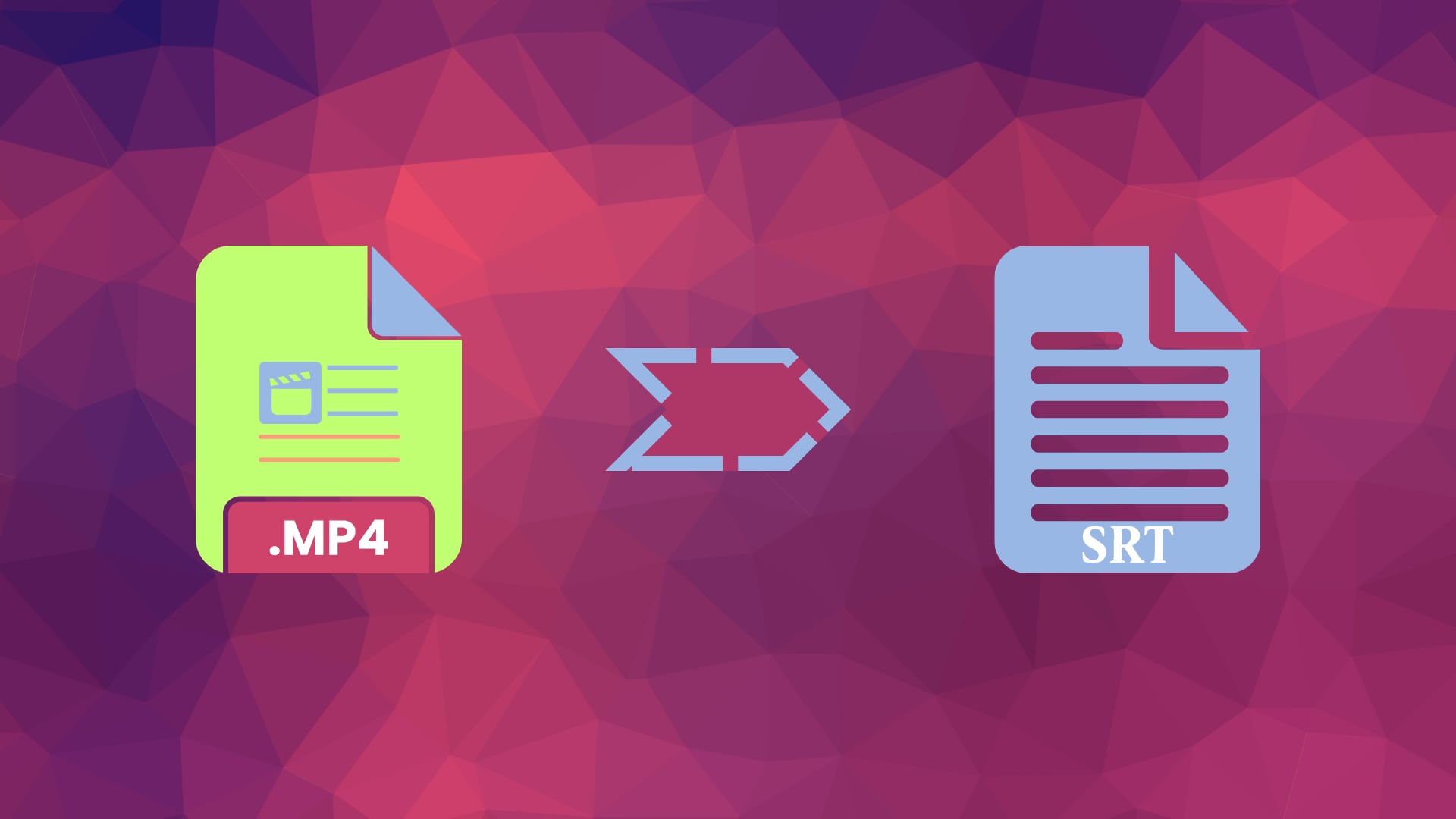
1. Genauigkeit und Sprachunterstützung
Das Hauptziel eines automatischen Untertitel-Generators ist Genauigkeit. Achte auf Tools mit moderner KI und Spracherkennung, die verschiedene Akzente, Fachbegriffe und Audio-Qualitäten zuverlässig verarbeiten können. Für ein internationales Publikum ist Mehrsprachigkeit entscheidend. Prüfe, ob alle Sprachen deiner Zielgruppe korrekt transkribiert und Untertitel erstellt werden. Hohe Genauigkeit spart viel Nachbearbeitungszeit und stellt sicher, dass deine Botschaft richtig ankommt.
2. Geschwindigkeit und Verarbeitungsmodus
Überlege, was zu deinem Workflow passt. Cloudbasierte Online-Tools verarbeiten Daten schnell und sparen Ressourcen auf deinem Rechner – ideal für schnelle Projekte und weniger leistungsstarke PCs. Du kannst MP4s direkt hochladen und online umwandeln lassen. Desktop-Software (wie UniConverter) hingegen verarbeitet Videos lokal auf deinem Computer: Das geht besonders bei großen Dateien oft schneller (unabhängig von Upload-Speed) und hält sensible Inhalte offline – top für vertrauliche Unternehmens- oder Uniaufnahmen.
3. Benutzerfreundlichkeit und Editier-Oberfläche
Die erste Transkription per KI ist selten zu 100% perfekt – eine leicht verständliche Editier-Oberfläche ist daher Gold wert für schnelle Korrekturen. Die besten Tools bieten einen eigenen Editor, mit dem du das Video abspielen, den Ton hören und direkt Fehler im Text ausbessern oder Timecodes feintunen kannst. Ein komplizierter Editor macht aus Zeitersparnis schnell eine Zeitfalle.
4. Export, Individualisierung und Formatvielfalt
Klar: Hauptziel ist meistens eine SRT-Datei. Aber Flexibilität ist ein dickes Plus! Prüfe, ob sich Schriften, Farben oder Position der Untertitel vor dem Export anpassen lassen (für eingebrannte Captions). Unterstützung für weitere Formate wie VTT (Webvideo), TXT (Transkription) oder ASS (für fortgeschrittene Formatierungen) bringt Riesenmehrwert – und macht das Tool vielseitig für jede Plattform und jedes Projekt.
5. Kosten & Limits
Achte aufs Preismodell: Viele Tools bieten kostenlose Einstiegsoptionen, oft aber mit Begrenzungen wie Videolänge, Wasserzeichen oder eingeschränkten Features. Checke, ob du pro Minute, monatlich oder einmalig zahlen musst. Wähle das Modell, das zu Budget und Arbeitsaufkommen passt. Tipp: Bei regelmäßig langen Videos kann sich ein Premium-Tool auf Dauer sogar mehr lohnen!
MP4 zu SRT Converter – Einfach & Schnell
Teil 2: Die 5 besten MP4-zu-SRT automatischen Untertitel-Generatoren
Nach umfangreichen Tests und Vergleichen präsentieren wir dir die fünf besten Tools, mit denen du MP4 zu SRT einfach, schnell und zuverlässig umwandeln kannst. Unsere Rangliste basiert auf Leistung, Feature-Umfang und Preis-Leistungs-Verhältnis.
1. UniConverter – Allrounder für Qualität & Kontrolle
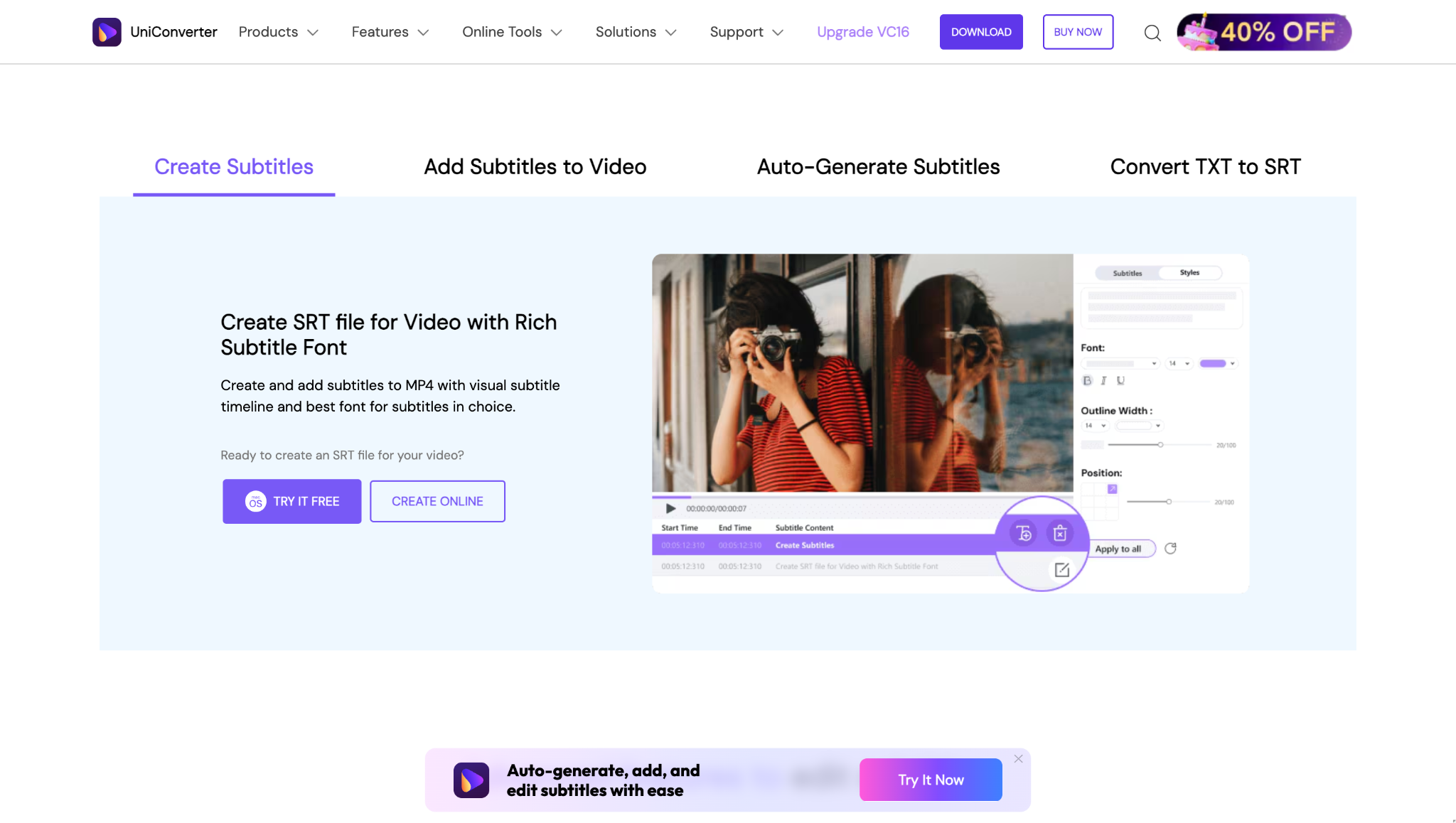
Wichtige Features:
- Hochpräzise KI-Transkription: Erstellt Untertitel aus MP4 zu SRT mit beeindruckender Genauigkeit in mehreren Sprachen.
- Fortschrittlicher Untertitel-Editor: Text feintunen, Fehler korrigieren und Timecodes framegenau anpassen.
- Flexible Formate: Untertitel exportieren als SRT, TXT, Projektdatei oder direkt mit individuellen Fonts und Stilen ins Video einbrennen.
- 100% Offline-Verarbeitung: Deine Videos & Daten bleiben sicher auf dem Rechner – kein Internet-Upload nötig.
- Stapelverarbeitung: Mehrere MP4s auf einmal zu Untertitel-Dateien konvertieren und dabei richtig Zeit sparen.
So erstellst du SRT aus MP4 mit UniConverter:
Folge diesen drei einfachen Schritten:
Schritt 1: Tool öffnen & MP4-Video importieren
Ganz easy: UniConverter herunterladen, installieren und starten. Gehe in die „Weitere Tools“ Leiste auf der linken Seite. Wähle das Icon für „KI-Untertitel-Editor“ aus. Im neuen Fenster klicke auf „+Video hinzufügen“ oder ziehe dein MP4 einfach ins Programm.
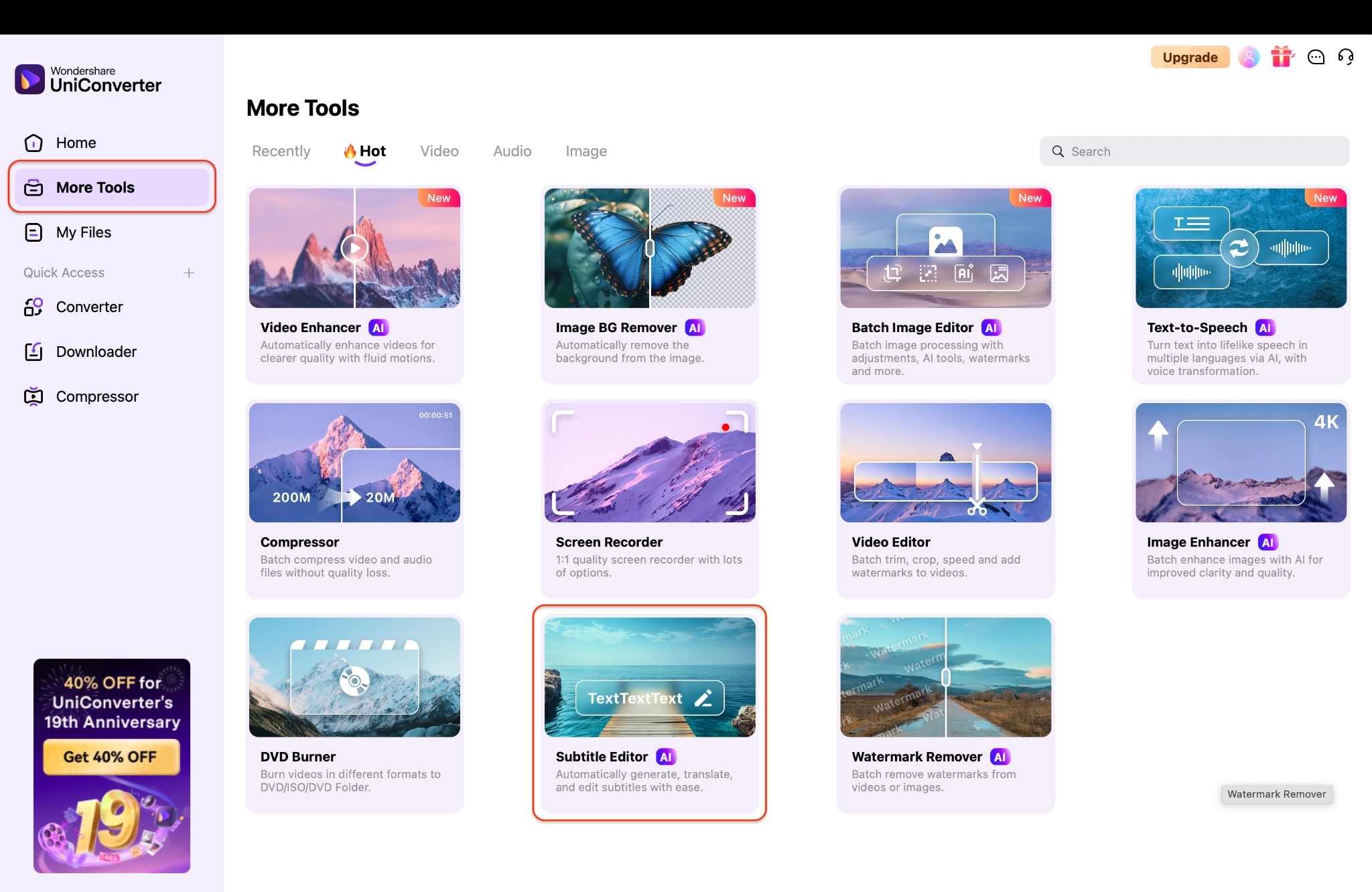
Schritt 2: Untertitel erzeugen & bearbeiten
Nach dem Laden des Videos wählst du die Ausgangssprache. Navigiere zum KI Auto-Untertitel Generator und klicke dann auf „Generieren“. Die KI von UniConverter analysiert nun das Audio und erstellt ein Transkript mit Timecodes. Nach der Verarbeitung erscheinen die Untertitel als Liste. Mit dem integrierten Editor kannst du das Video abspielen und Fehler im Text oder Timing direkt beheben.
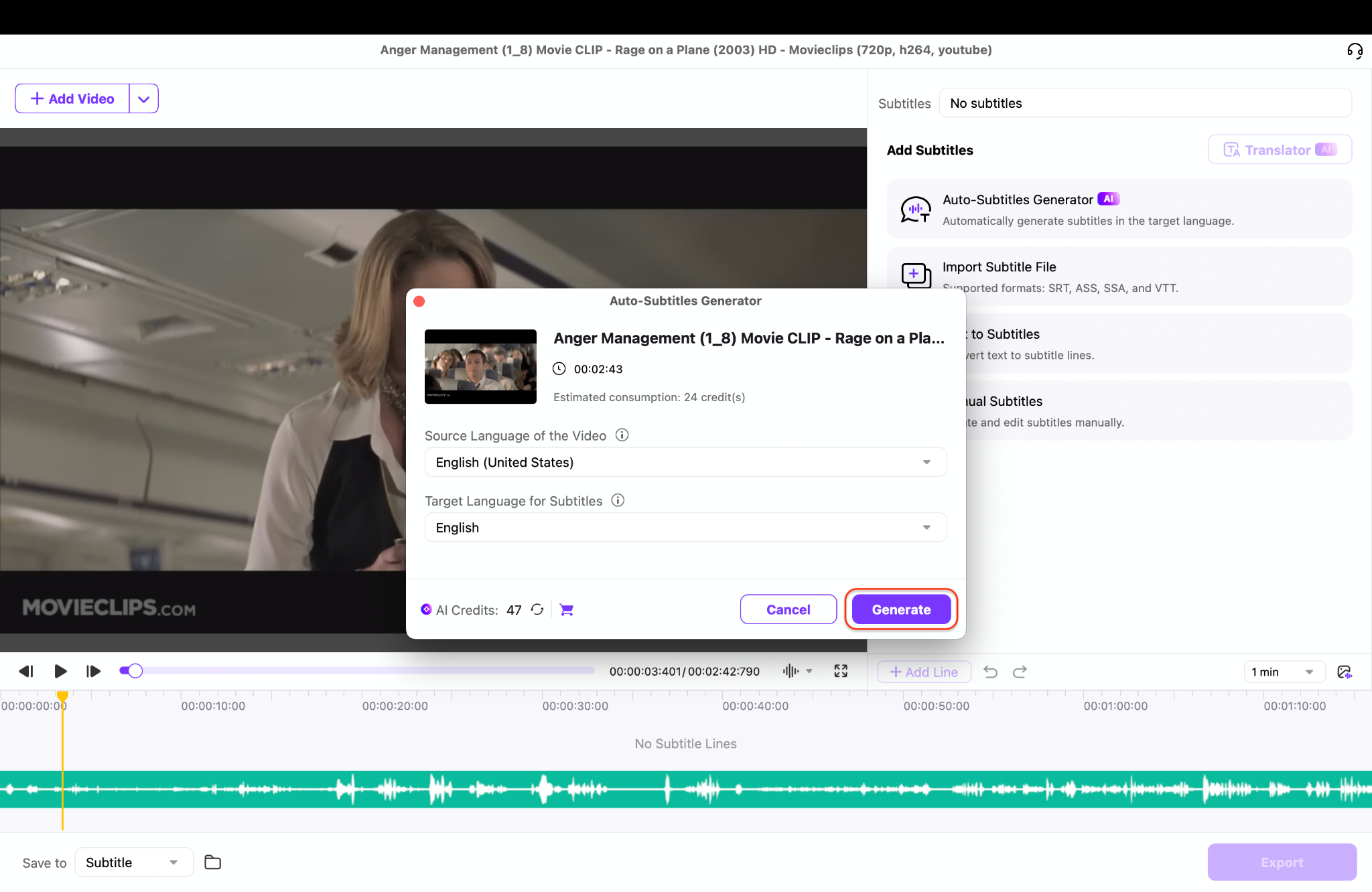
Hinweis: Funktionen wie Manuelle Untertitel, Text zu Untertitel oder Untertitel-Datei importieren sind je nach Kompatibilität ebenfalls verfügbar.
Schritt 3: SRT-Datei exportieren
Nach dem Bearbeiten wählst du deinen Export aus. Für deine SRT-Datei klicke auf die „Exportieren“ Option. Wähle SRT Datei als Format und klicke „Exportieren“, um die Datei auf dem PC zu speichern. Die Datei ist jetzt überall direkt nutzbar.
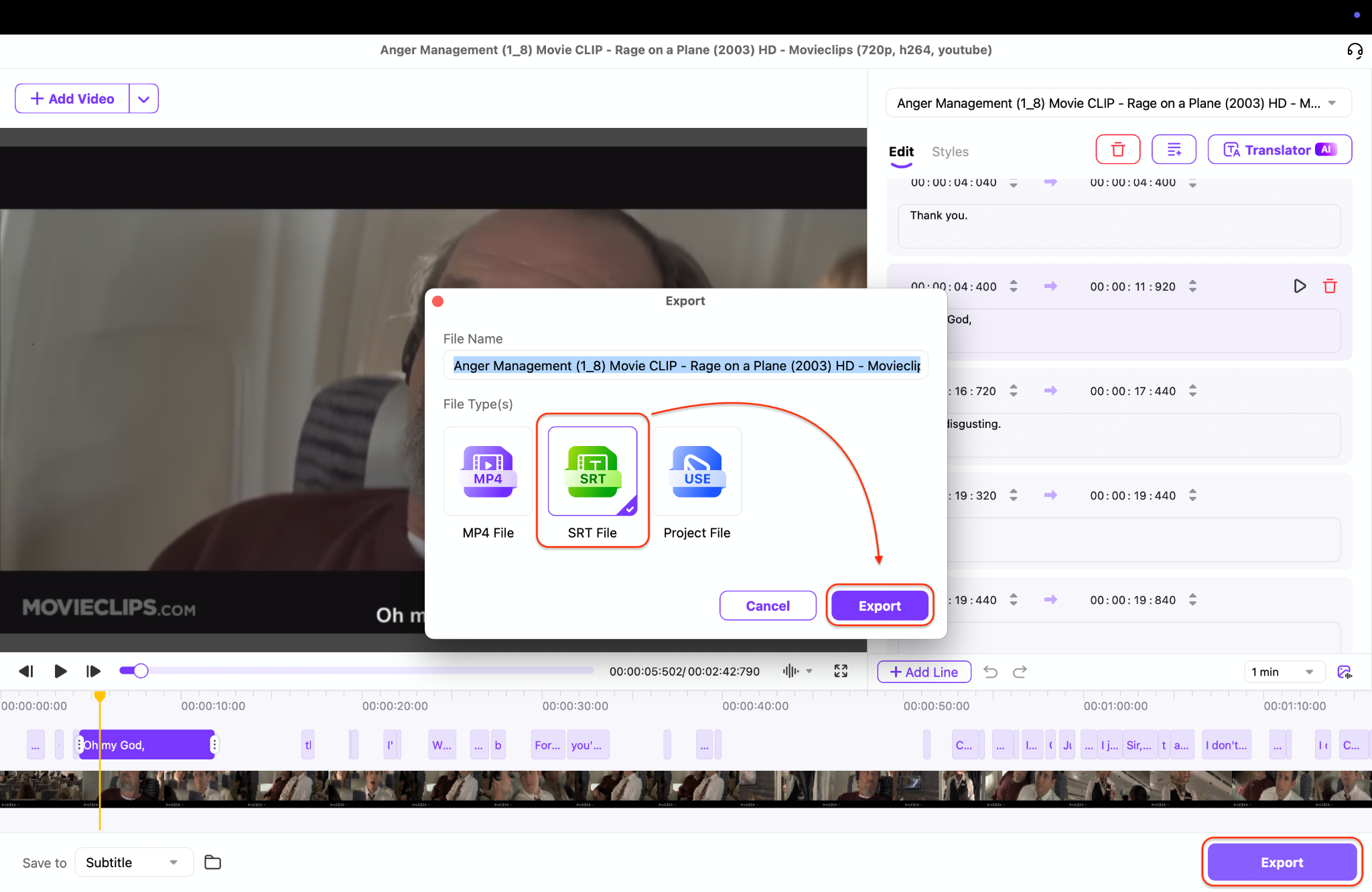
Kompatible Systeme: Windows und macOS.
2. VEED.IO – Bester Web-Editor für Social Media
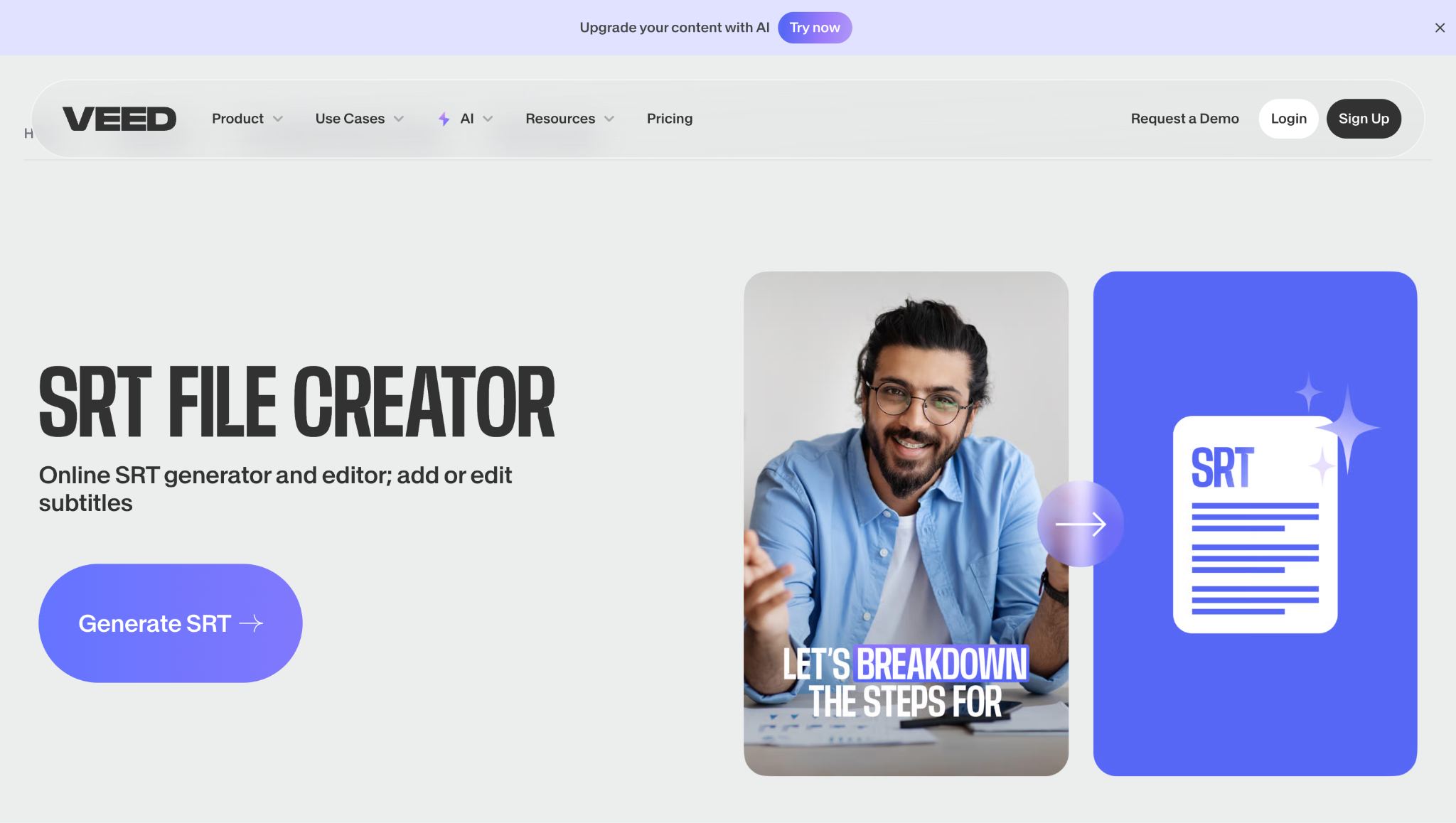
So nutzt du VEED.IO:
Schritt 1: Video hochladen
Rufe die VEED.IO Website in deinem Browser auf, lege ein (kostenloses) Konto an oder logge dich ein. Im Dashboard klickst du auf den auffälligen Button „Video hochladen“ und ziehst dein MP4 direkt von deinem Computer hoch. Der Upload wird schnell verarbeitet – alles bereit für den nächsten Schritt!
Schritt 2: Untertitel generieren & anpassen
Wähle im linken Menü das Tool „Untertitel“ und dann „Auto-Transkribieren“. Gib die gesprochene Sprache im Video an – das sorgt für die beste KI-Genauigkeit. Nach kurzer Verarbeitung werden die Untertitel synchron angezeigt. Jetzt kannst du dein Video abspielen und im Editor einfach Fehler ausbessern.
Schritt 3: Anpassen und Datei exportieren
Fertig? Dann verleihe den Captions noch mit ein paar Klicks mehr Style – passe Schriftart, Farbe, Größe oder Animation für eingebrannte Untertitel an. Möchtest du eine separate Untertitel-Datei? Dann „Download“ und „Untertitel“ wählen – so bekommst du eine saubere SRT auf dein Gerät. Alternativ exportierst du das komplette Video inklusive harter, gestylter Untertitel – fertig für Instagram & Co!
Kompatible Systeme: Jeder moderne Browser (Windows, Mac, Linux, ChromeOS).
3. NoteGPTs Video zu Text – Spezialist für lange Vorlesungen & Stapelverarbeitung
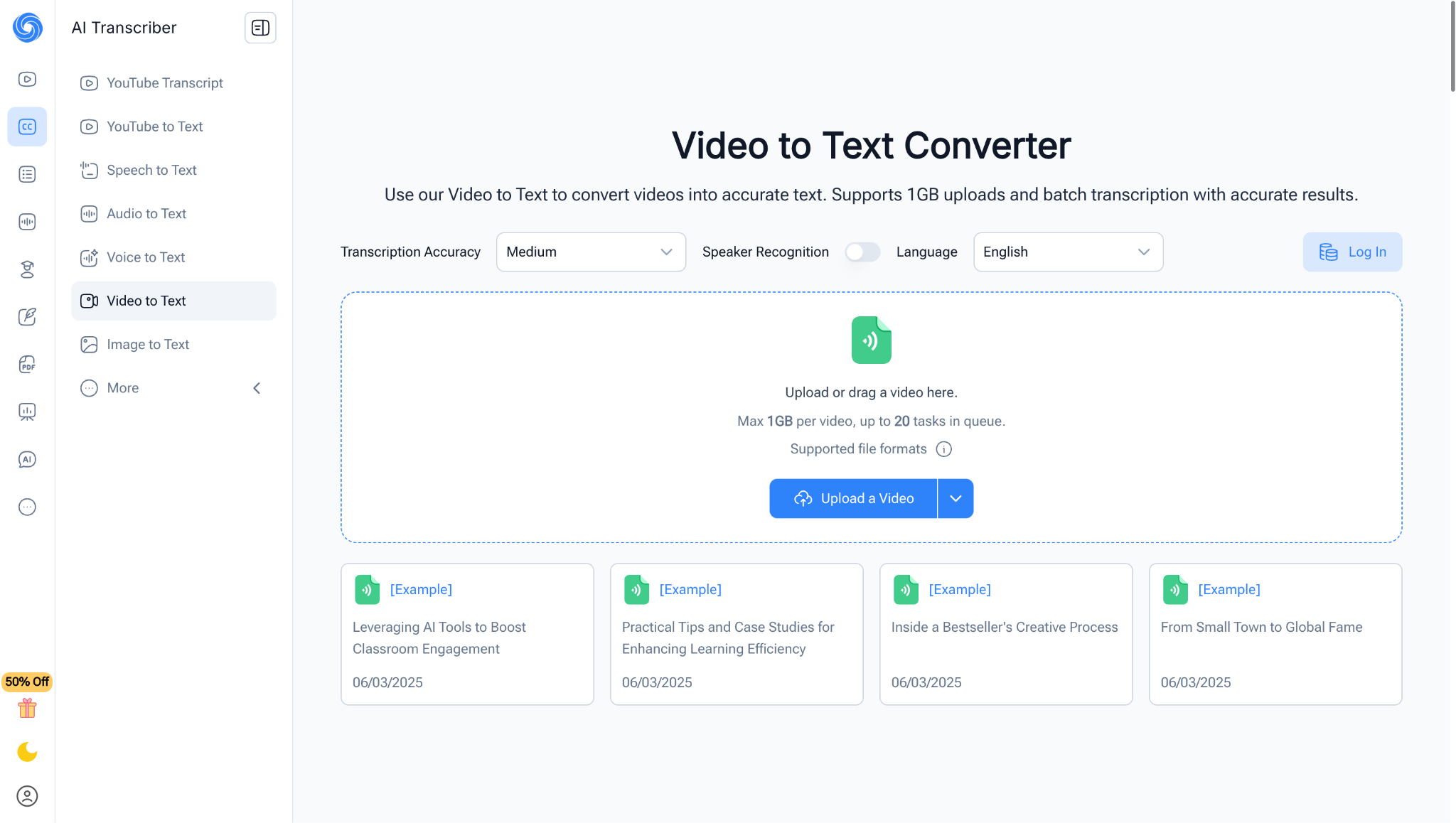
So funktioniert NoteGPT:
Schritt 1: Projekt starten & Video hochladen
Besuche die NoteGPT Website, logge dich ein und öffne das Transkriptions-Dashboard. Starte mit „Neue Transkription“ oder dem Upload-Button und wähle dein MP4 vom Rechner aus; du kannst die Datei auch direkt ins Browserfenster ziehen.
Schritt 2: Verarbeiten & Überprüfen des KI-Transkripts
Nach dem Upload wählst du die Audiosprache und startest die KI-Auswertung; das Tool transkribiert gesprochene Inhalte mit genauen Zeitstempeln, selbst bei langen Videos. Nach Abschluss bekommst du ein vollständiges, durchsuchbares Transkript, mit dem du gezielt Passagen abspielen und exakt Korrekturen vornehmen kannst.
Schritt 3: Zusammenfassen & Exportieren
Nutze die KI-Zusammenfassung, um automatisch Kernpunkte und To-Dos aus langen Aufnahmen herauszuziehen – ideal als kompakte Übersicht. Zum Schluss kannst du alles als SRT-Datei für Videos oder als TXT-Dokument für Notizen/Archiv exportieren.
Kompatible Systeme: Jeder moderne Browser.
4. Subtitle Tools – Bestes kostenloses Online-Konverter-Tool
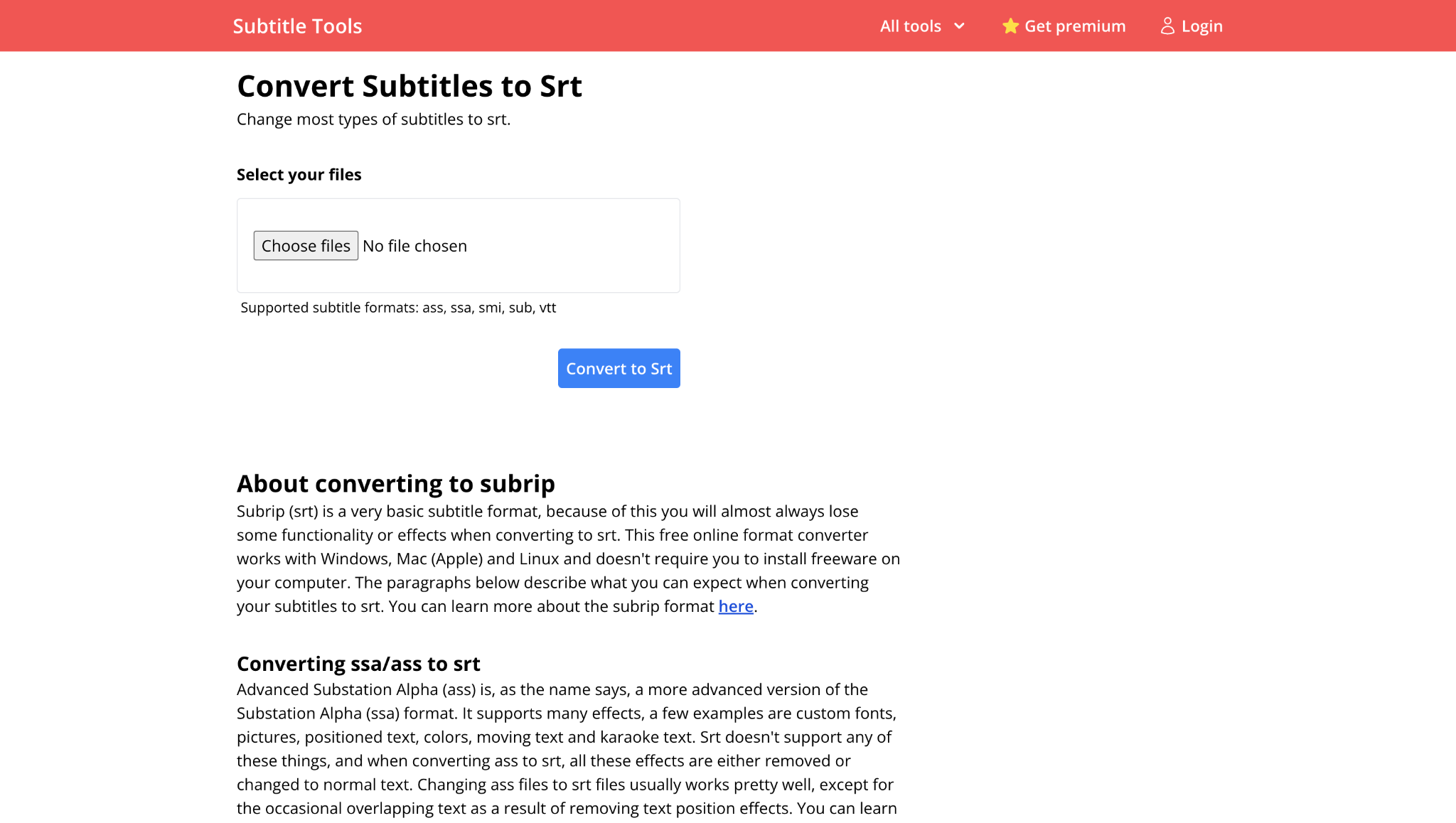
So nutzt du Subtitle Tools:
Schritt 1: Converter öffnen & Dateien auswählen
Öffne deinen Browser und gehe auf subtitletools.com. Wähle den gewünschten Format-Konverter, etwa „VTT zu SRT“. Klicke auf „Dateien auswählen“, um deine zu konvertierenden Untertiteldateien hochzuladen – dank Batch-Support kannst du bis zu 100 Dateien gleichzeitig wählen.
Schritt 2: Einstellungen prüfen & Umwandlung starten
Prüfe, ob Quell- und Zielformat stimmen (z.B. umwandeln von ASS zu SRT). Sind alle Dateien bereit, klicke auf „Konvertieren“. Die Umwandlung läuft rasch und ohne komplizierte Einstellungen – einfach, schnell, kostenlos.
Schritt 3: Konvertierte SRT-Dateien herunterladen
Nach Abschluss kannst du jede Datei einzeln oder alle zusammen als ZIP herunterladen. Achtung: Das Tool konvertiert nur vorhandene Untertiteldateien – neue Untertitel aus Audio/Video werden nicht erzeugt.
Kompatible Systeme: Jeder moderne Browser (Windows, Mac, Linux, ChromeOS).
MP4 zu SRT Converter – Einfach & Schnell
5. Zamzar – Einfacher Online-Dateikonverter
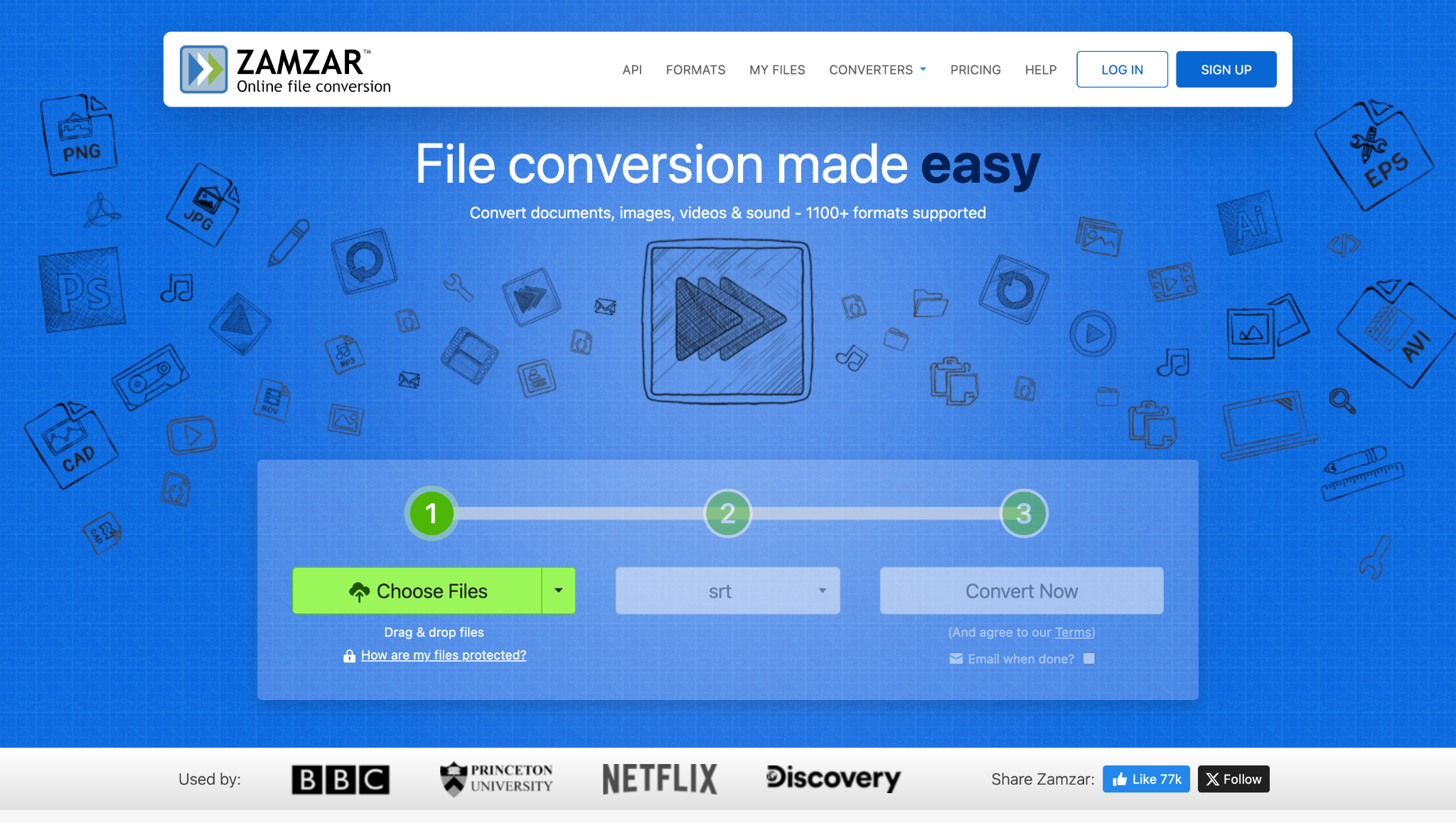
So geht’s mit Zamzar:
Schritt 1: MP4-Quelle hochladen
Gehe auf zamzar.com, klicke auf „Dateien hinzufügen“, wähle dein MP4-Video vom Rechner aus oder zieh es direkt auf die Seite – und schon läuft der Upload.
Schritt 2: SRT als Zielformat wählen
Nach dem Upload: Klicke auf „Konvertieren in“, nutze gegebenenfalls die Suche und wähle „SRT“. Jetzt noch auf „Jetzt konvertieren“ klicken – schon startet das Encoding auf den Zamzar-Servern (Statusanzeige beachten).
Schritt 3: Fertige SRT-Datei herunterladen
Nach der Konvertierung erscheint der Button „Download“. Klicke darauf und sichere dir die SRT-Datei auf deinem Rechner. Hinweis: Dateien werden nur für kurze Zeit gespeichert – also zügig herunterladen!
Kompatible Systeme: Jeder moderne Browser.
Teil 3: Schnellvergleich: 5 MP4 zu SRT automatische Untertitel-Generatoren
Diese Tabelle gibt dir einen schnellen Überblick, damit du im Nu das passende Tool für dein Vorhaben findest.
| Tool |
Unterstützte OS |
Mehrsprachige Untertitel-Unterstützung |
Unterstützte Untertitel- Formate |
Verarbeitungs- Modus |
| UniConverter | Win, Mac | Ja | srt, ass, ssa, vtt, txt | Desktop (Offline) |
| VEED.IO | Web | Ja | srt, vtt, txt | Online |
| NoteGPT | Web | Ja | srt, txt | Online |
| Subtitle Tools | Web | No | srt, vtt, ass, smi, sub | Online |
| Zamzar | Web | No | SRT | Online |
Für Profis & Power-User: UniConverter ist der klare Sieger – mit Offline-Verarbeitung, Formatvielfalt und starken Editierfunktionen.
Für Social Media Creators: VEED.IO ist top, wenn es um stylishe, animierte Captions direkt im Video geht.
Für Studierende & Forschung: NoteGPT eignet sich bestens für lange Vorlesungen und KI-generierte Zusammenfassungen.
Für simple File-Conversion: Subtitle Tools (für Untertiteldateien) und Zamzar (direkt MP4 zu SRT) – schnell, kostenlos & online.
Teil 4: Wichtige Anwendungsbereiche für automatische Untertitel
Untertitel automatisch aus Videos generieren – das verändert alles in vielen Branchen! So nutzen Profis diese Technik:
Content Creators
YouTuber, Vlogger und Filmemacher nutzen automatische SRT-Dateien, um ihr SEO zu pushen, Watchtime zu erhöhen und Inhalte für ein weltweites Publikum – inklusive Nicht-Muttersprachler und Hörgeschädigter – zugänglich zu machen. Das erhöht Reichweite UND Monetarisierung.
Bildung & E-Learning
Lehrende erstellen binnen Minuten automatische Untertitel für Vorlesungsaufzeichnungen und Schulungsmaterial. Das bringt mehr Verständnis, durchsuchbare Lernunterlagen und erfüllt Barrierefreiheitsstandards von Bildungseinrichtungen.
Unternehmenskommunikation
Firmen setzen automatische Captions für interne Trainings, Team-Meetings und Marketingvideos ein – das sichert Verständlichkeit weltweit und gibt der Marke ein inklusives Image.
Journalist*innen & Forschung
Reporter*innen und Wissenschaftler*innen wandeln Interviews per Video-zu-SRT-Convertern fix in präzise Transkripte um. So hast du Zitate, Analysen und Faktenchecks immer ready – und sparst massiv Zeit beim händischen Mitschreiben.
Social Media Manager
Da 85% der Facebook-Videos lautlos konsumiert werden, verlassen sich Social-Media-Manager auf Tools für automatische Untertitel, die sofort die Aufmerksamkeit der User*innen fesseln und die Botschaft auch ohne Ton rüberbringen – was für deutlich mehr Engagement auf Instagram, TikTok und Facebook sorgt.
Fazit
2025 ist die automatische Umwandlung von MP4 zu SRT keine Kür mehr, sondern Pflicht für Content Creators, Lehrende und Profis. Ein präziser SRT-File-Generator sichert Barrierefreiheit, stärkt dein SEO und spart stundenlange manuelle Transkription. Kostenlose Tools wie VEED.IO oder Zamzar sind für kleine Projekte okay, kommen bei Serienarbeiten aber schnell an ihre Grenzen.
Für professionelle Videoproduktionen UniConverter liefert dir KI-gestützte Umwandlung, exaktes Editieren und Multi-Exportformate die maximale Zuverlässigkeit. Transkription muss dich nicht mehr ausbremsen – nutze Automatisierung, erhöhe deine Reichweite und produziere Content, der verbindet!
MP4 zu SRT Converter – Einfach & Schnell
FAQs
-
1. Was ist eine SRT-Datei?
Eine SRT-Datei (SubRip Subtitle) ist eine reine Textdatei mit Untertiteln und präzisen Zeitstempeln, die zeigen, wann welche Zeile im Video eingeblendet wird. Das SRT-Format ist der weltweit verbreitetste Untertitel-Standard. -
2. Kann ich SRT-Untertitel kostenlos erstellen?
Ja, mehrere Tools wie VEED.IO, Subtitle Tools oder Zamzar bieten kostenlose Optionen. Oft gibt es aber Wasserzeichen, Größen- oder Längenlimits. Für unbegrenztes, professionelles Arbeiten eignet sich ein kostenpflichtiges Tool wie UniConverter am besten. -
3. Wie genau sind automatische Untertitel-Generatoren?
Moderne KI-basierte Tools erreichen eine sehr hohe Genauigkeit – oft 95% oder mehr bei klarem Ton und einer Sprecher*in. Bei schlechtem Audio, starken Akzenten, viel Fachsprache oder vielen Stimmen sinkt die Quote. Daher ist eine gute Editier-Oberfläche fürs schnelle Korrigieren superwichtig. -
4. Was ist der Unterschied zwischen eingebrannten Untertiteln und SRT-Dateien?
Eingebrannte (oder hardcodierte) Untertitel sind fest ins Video integriert und können nicht ausgeschaltet werden. Eine SRT-Datei ist eine externe Datei, die Untertitel samt Timing enthält. Videoplayer wie VLC oder Plattformen wie YouTube lesen die SRT-Datei aus – die Untertitel lassen sich nach Belieben ein- oder ausblenden. Wegen Flexibilität und Barrierefreiheit sind SRTs meist die bessere Wahl. -
5. Welches Tool ist am besten für lange MP4s zu SRT?
Für lange Videos wie Vorträge, Webinare oder Meetings ist NoteGPT als Online-Tool top – es unterstützt Dateien bis 300MB. Für maximale Performance und Datenschutz empfiehlt sich die Desktop-Software UniConverter, weil sie ganz ohne Längenlimit offline arbeitet.



